

此时导入的GIF动画本身的内容不能再作修改,但由于其作为一个独立的图层形式,可以像普通图层那样通过图层样式添加效果,间接达到修改动画的目的,如下图所示。虽然这种修改仅局限于样式,但由于Photoshop图层样式功能的强大,除了动画情节无法修改以外,其余的任何视觉效果都可以达到。不过,优化动画仍然是一个首要前提,如果我们将内发光的颜色选为与原有动画颜色差异明显的红色、绿色等,因为色彩资源有限,某些分配给原动画的色彩要分配给内发光样式。则这个动画的字节数会明显上升,或在同样的色彩数量前提下画质会明显下降。这个道理相信大家已经能理解了。对于一些必须以独立图层方式制作的动画来说,这种方法可以很方便地对其进行二次制作。如前面提到过的鸟类拍打翅膀的动画,通过这种方法就可以实现一边拍打翅膀一边移动的效果了。再如一个人物向前跑动,可先制作出跑步的动画,输出为GIF后再以视频图层载入,在扩大画布尺寸(注意不是图像尺寸)后,将视频图层的位置改变制作为动画,就达到了一边跑动一边前进的效果了。
观看范例动画

![]()
这种导入方式实际上提供了组件化动画的可能性,如果物体需要同时具备多种运动属性的时候都可以考虑采取这种方法。这种思路也广泛应用于视频编辑领域,比如要制作两个场景边切换边缩放并旋转的效果时,理论上应该先将两个场景设置好同样的旋转速度,然后再逐渐降低第一个场景的不透明度达到目的。但在实际操作中,场景自身属性(如尺寸)的不同可能导致缩放程度及旋转角度的差异。此时可以先将场景的静态切换渲染为一段视频,然后导入这段视频,再对其制作缩放和旋转就可以了。点此下载范例视频文件:。需要注意的是,介绍组件化知识是为了扩展大家的知识面,并不提倡大家在这里使用,毕竟我们目前所针对的只是GIF动画作品,不是视频作品。能够一次完成是最好的。如果非要不可,也要注意保留所有组件动画的原始文件,方便以后的修改。
在安装了QuickTime之后,除了具备导入功能以外,还可以使用导出功能将动画以视频方式输出,而不再局限于以往的GIF格式输出。GIF格式由于其自身特性限制,并不能完美记录我们在Photoshop中所能制作出来的所有动画效果。但视频格式就不同了,视频的编码方式不仅可以支持千万色(点此阅读基础教程中有关千万色的内容)及更高色彩数,同时在画面的播放流畅度上也较GIF有质的提高,最明显的体现就是画面尺寸及帧速率。在视频编码方式下,我们不必再受困于有限的图像尺寸,可以使用640×480、800×600或更大的尺寸。所使用的帧速率也可以提升至30fps、60fps或更高。【文件>导出>渲染视频】命令就可以输出视频格式,如下图所示。将导出视频的格式选择为AVI,然后点击红色箭头处的按钮进行设置。在视频设置中将绿色箭头处的压缩类型选择为“无”即可。这样就能输出一个能在Windows中通过WindowsMediaPlayer播放的视频了。如果将压缩类型选择为其他的如“DV-PAL”也可输出视频,但在画面尺寸、帧速率等方面与我们文档设定的会有不同。将其他的视频格式作一个简要介绍:3G是用于手机,可作为彩信发送(注意彩信容量限制);FLC是早期DOS系统下的256色动画格式;FLV是网络上流行的Flash视频;QuickTime、APPLE TV、iPod及iPhone都是苹果的视频格式,后两者为手持设备;MPEG-4就是所谓的MP4,也常用于手持设备。有关视频编码的详细内容不是现在需要学习的,将来有机会我们会在与视频有关的教程中予以介绍。说句题外话,我们所熟悉的MP3音频格式属于MPEG-1,全称为MPEG-1 Audio Layer3。“图像序列”方式可将动画输出为多个静止图像,图像文件名按递增命名。图像尺寸默认为文档大小,可改为别的尺寸,但是小尺寸改为大尺寸后可能会因像素重组造成画质损失。注意某些压缩类型(如PAL-DV)等会以其设定的固定尺寸进行渲染。输出范围一般为所有帧也就是整个动画,如有特殊需要可改为其他方式。Alpha通道可以输出带多级半透明信息的视频,方便在Premiere等视频编辑软件中进行合成。帧速率建议保持文档所设定的速率,在电脑上播放一般都没有问题,但某些特殊用途的播放设备有固定的帧速率,如转录为PAL制式(25fps)或NTSC制式(约30fps)、拷贝为电影胶片(24fps)等,否则可能因不同步而影响效果。
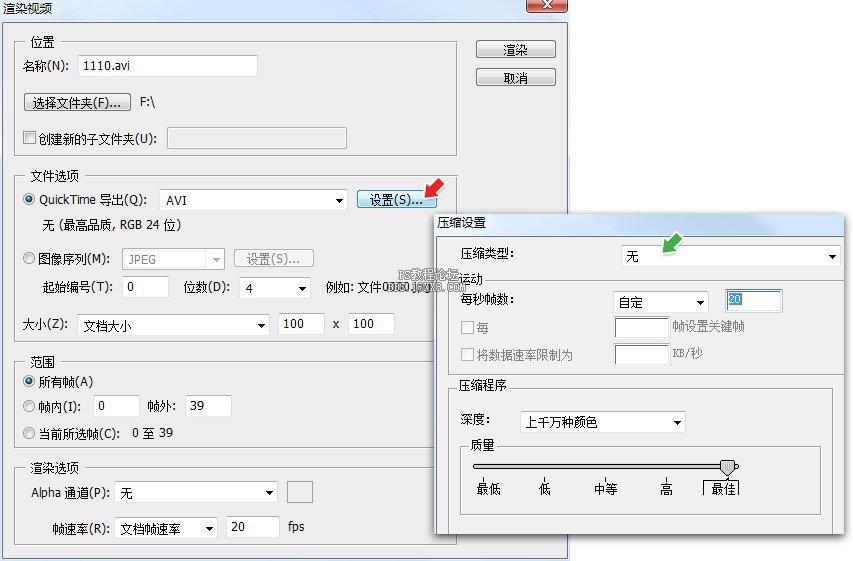
除了Photoshop,还有一些软件也能够制作GIF动画,并且在某些方面还更加简单。如Ulead出品的GIF Animator就是其中之一,它可以很容易地将一些静态图片组成各种样式的动画,并添加一些文字或图形。并且可以将动画GIF的各个帧单独输出。也可以输出为PSD文件格式,每个帧存放在一个图层中并保留透明信息。在Photoshop中开启这个PSD文件,在帧方式下点击动画调板的右上角的扩展菜单,选择“从图层建立帧”即可创建独立图层形式的动画。在实际的制作中,大家可视情采用这类软件。?
最后一个作业是利用素材仿造出以下的动画。点此下载素材图片:。这个动画的尺寸是128×160,当时是为了用以刷入Moto L6手机作为开机动画。不过它也可用于彩信。这个动画没有技术难点,仔细观察动画的细节,多尝试一些实现方法,找到最便捷的道路。并在完成后加入自己的创意形成新的动画。现在大家已经具备完全的GIF动画制作能力,可利用照片、视频或自己绘制图形来完成制作。将动画以彩信发送给亲朋好友吧,并在其中加上你的祝福话语。也可以发来给我看看哟,我的手机目前是QVGA分辨率(240×320)。并且希望在网络上能看到大家制作的被广为流传的优秀彩信。
观看范例动画
到此为止,Photoshop扩展教程的动画制作部分结束,其后大家可继续学习网页设计部分。如果在阅读过程中发现任何错误,欢迎指正。你们的支持是教程不断完善的动力源泉。希望大家能将所学到的知识再传播开去,让更多人可以接触并学习到这些知识,互相学习,共同进步。







